Eclipse Juno CDT: несовместимость с C ++ 11 и проблемы отладки
Столкнулся с множеством проблем с последней версией Eclipse Juno в Ubuntu 12.04 после перехода с Indigo.
Я установил ниже флаги в:
Проект -> Свойства -> Сборка C / C ++ -> Настройки -> Настройки инструмента -> Компилятор Cross G ++
- -> Разное:
-std=c++11 - -> Препроцессор:
__GXX_EXPERIMENTAL_CXX0X__(также устанавливается в C / C ++ General -> Paths and Symbols)
В настоящее время я компилирую код, который прекрасно компилировался с C ++ 03 в Indigo. После перехода на C ++ 11 я получил некоторые ошибки, которые, вероятно, были связаны с расширением g ++, и я их исправил.
Теперь вот проблемы, которые я хочу исправить:
- Если я переключаюсь обратно на обычную компиляцию C ++, то получаю одну ошибку:
This file requires compiler and library support for the \ ISO C++от
2011 standard. This support is currently experimental, and must be \
enabled with the -std=c++11 or -std=gnu++11 compiler options.
файлc++0x_warning.h, Ошибка не исчезает даже при
чистая сборка или перезапуск затмения. - Отладка не работает, как ожидалось. Казнь останавливается в данный момент
точки останова, но когда я наведите курсор мыши на переменные, это не
показать любые значения. В Индиго это показывалось раньше. Сделал много испытаний и
ошибки в различных настройках Eclipse, но не повезло. Также проверил,
Окно -> Настройки -> C / C ++ -> Наведение, но не может измениться
что-нибудь там. - В том числе
<unrodered_map>работает нормально, но если
std::unordered_map<>используется, то начинает выдавать ошибку. Теперь,
Я меньше всего обеспокоен этим вопросом среди других.
Если кто-то может предложить ссылку или метод для эффективной отладки с помощью Eclipse (Juno), то это будет очень полезно и для будущих посетителей.
Примечание: я сослался на несколько потоков в SO, но ни один из них не помог:
Поддержка Eclipse CDT C ++ 11 / C ++ 0x
Невозможно установить Eclipse Juno C ++ с std = c ++ 11
Eclipse CDT Juno — выпуск набора инструментов
Решение
Прежде всего, я начал с новой установки всего этого, и, как кое-что для дальнейшего использования, я хочу показать, как установить и использовать GCC с Eclipse с нуля.
Сначала зайдите в Центр программного обеспечения Ubuntu и загрузите последние версии GCC, то есть GCC 4.8. Теперь вы можете столкнуться с проблемами при этом, поэтому я предлагаю вам ввести gcc-4.8 при попытке найти программное обеспечение. То же самое с g ++, вы вводите g++4.8 чтобы получить то, что вы хотите. Убедитесь, что у вас есть правильные версии. Из-за природы Linux с открытым исходным кодом, существует множество проблем, связанных с версиями.
->: нажмите ввод
Теперь откройте свой терминал и введите следующее:
sudo su --> это даст вам особые привилегии root.- Теперь он попросит ваш пароль, введите это ->
- !Предупреждение, не делайте ошибок в этой части, так как root может нанести большой ущерб!
- Теперь измените свой каталог, введите
cd /usr/bin-> - Тип
ls -l gcc* g++* cpp*-> - Это покажет вам символические ссылки, доступные для этих типов данных
- Тип
ln -s g++-4.8 g++-> - Тип
rm cpp gcc-> ln -s gcc-4.8 gcc->ln -s cpp-4.8 cpp->- Сейчас CTRL + D, дважды, и это выведет вас из терминала.
Теперь откройте затмение. Перейдите в «Настройки»> «Новый мастер CDT» (или что-то в этом роде)
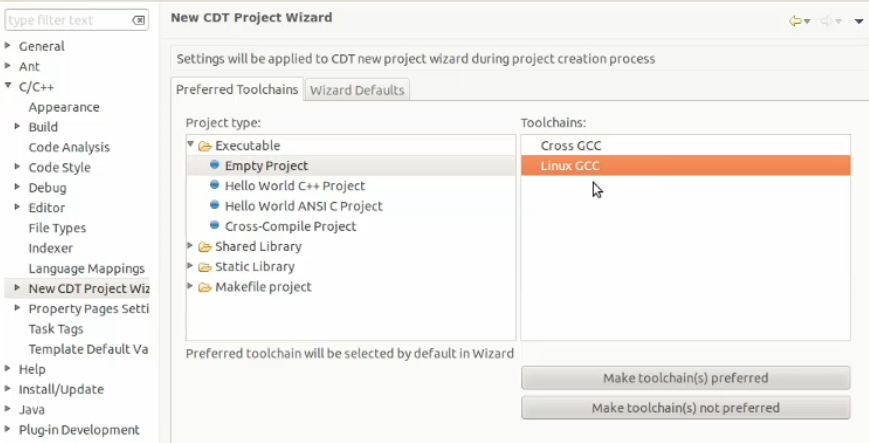
Убедитесь, что выбран Linux GCC. Сделать нажмите Make Toochains preferred,
Теперь, когда вы открываете проект, убедитесь, что вы переходите к свойствам проекта, и вы делаете следующее:
-
C / C ++ Build> Настройки> Разное > Под другими флагами добавь это
-std=c++11,
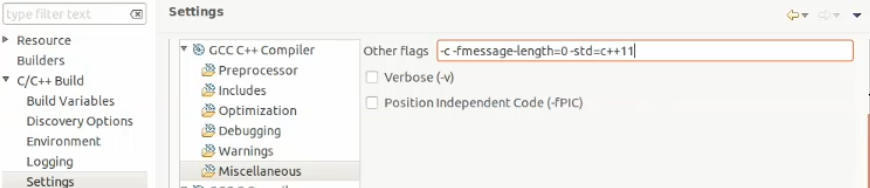
-
То же самое с компилятором GCC C, но на этот раз вы добавляете
-std=gnu11
Это должно все настроить. Не используйте Cross GCC, это всегда доставляло мне проблемы.
Другие решения
Других решений пока нет …
